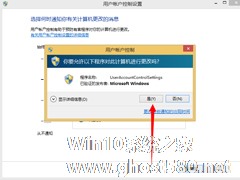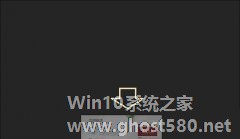-
Win8.1关闭UAC用户账号控制的方法
- 时间:2024-11-22 20:42:22
大家好,今天Win10系统之家小编给大家分享「Win8.1关闭UAC用户账号控制的方法」的知识,如果能碰巧解决你现在面临的问题,记得收藏本站或分享给你的好友们哟~,现在开始吧!
谈起UAC用户账号控制大家并不会感到陌生,因此我们常常在安装软件或者更改系统设置的时候会弹出,这让人很反感,因此有用户想要关闭掉,那么Win8.1怎么关闭UAC用户账号控制呢?不知道的朋友赶紧看看小编整理的Win8关闭UAC用户账号控制方法吧!
具体关闭方法:
1、右击开始菜单---选择控制面板。

2、切换到大图标模式。

3、点击系统。

4、选择操作中心。

5、点击边上的更改用户账户控制。

6、来到UAC界面,把通知拉到底。

7、点击确定之后会提醒你,选择是。

8、完成之后记得要重启你的电脑之后才能生效。
Win8.1关闭UAC用户账号控制的方法就讲到这里了,是不是很简单,我们只要依次打开控制面板——系统——操作中心——更改用户账户控制,最后在UAC界面把通知拉到最底部确定即可。
以上就是关于「Win8.1关闭UAC用户账号控制的方法」的全部内容,本文讲解到这里啦,希望对大家有所帮助。如果你还想了解更多这方面的信息,记得收藏关注本站~
『文②章来♀自Win10系统之家www.ghost580.net,转载请联系网站管理人员!』
相关文章
-
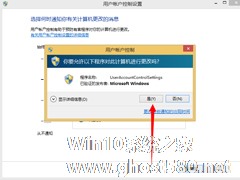
谈起UAC用户账号控制大家并不会感到陌生,因此我们常常在安装软件或者更改系统设置的时候会弹出,这让人很反感,因此有用户想要关闭掉,那么Win8.1怎么关闭UAC用户账号控制呢?不知道的朋友赶紧看看小编整理的Win8关闭UAC用户账号控制方法吧!
具体关闭方法:
1、右击开始菜单---选择控制面板。
2、切换到大图标模式。
3、点击系统。... -
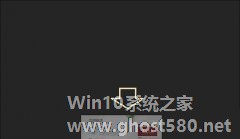
相信许多用户都对Win8系统比较了解,它的特色Metro界面和多种的应用程序给了大家很多新鲜点,不过Win8.1系统相比Win8更不一样了,主要体现在了它更为丰富的应用程序,有时候应用程序多了会给用户名造成一些麻烦,没关系,今天我们就要来学习一个巧妙关闭Win8.1应用的最快方法。
其实Win8.1与Win8关闭应用方法上存在一些细节不同,因为Win8.1采用的是“一键后... -

Win8.1的截图方法有非常多种,相信大部分朋友都知道一到两种截图方法,这些方法各有其优点,今天我们将分享出Win8.1的所有截图方法,多掌握一些截图技巧对相信对你一定会有帮助。
1、通用的截图方法:Print键截图。
Print键截图不仅仅适用于Win8.1,之前Windows的所有系统都适用。只要你在需要截图的时候按下PrintScreenSysRq键,然... -

相信现在很多用户都是通过无线网络即WIFI进行连接上网,省去了宽带上网的很多麻烦,而且还可以实现多人共用一个网络,由于系统会自动记住WIFI密码,所以时间久了用户经常会忘记自己的WIF密码是多少,没关系,下面下边来教大家两个方法,如何在Win8.1系统下查看WIFI密码。
Win8.1系统下查看wifi密码的两大方法:
一、如果使用的是笔记本,并连接的是Wif...